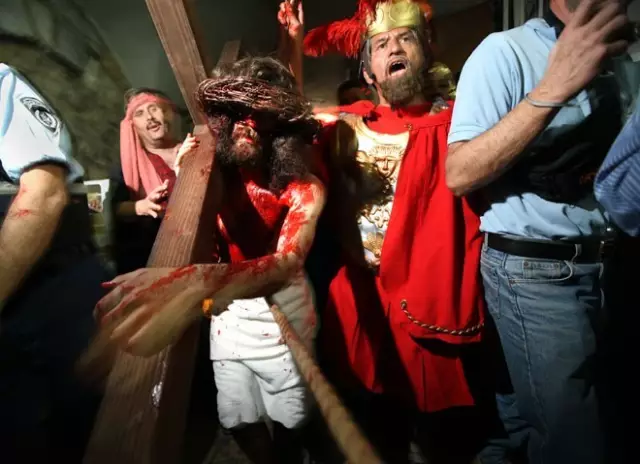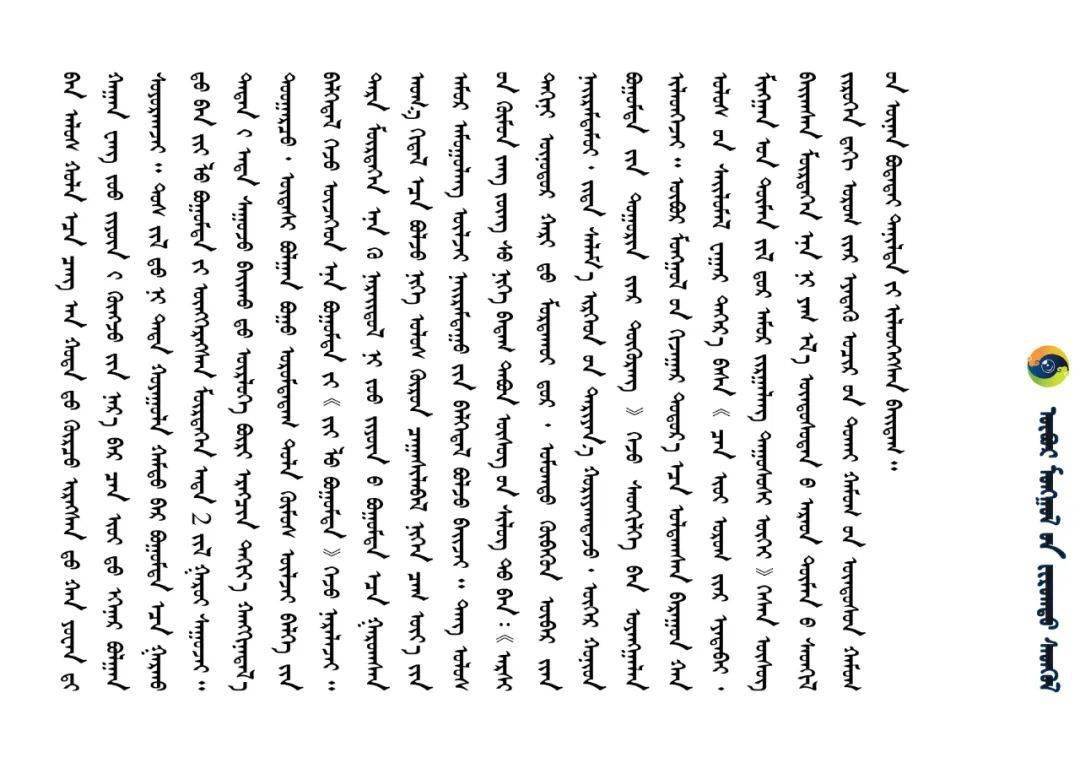在 Windows 操作系统中,环境变量是一种用于存储系统和应用程序配置信息的重要机制。通过配置环境变量,用户可以方便地设置系统和应用程序运行时所需的路径、参数、临时数据等信息,从而实现更高效的系统管理和软件开发。在 Windows 中,用户可以通过系统设置界面和命令行方式来打开和配置环境变量,下面将详细介绍如何在 Windows 中打开并配置环境变量。

一、通过系统设置界面方式打开环境变量配置界面
1. 首先,打开控制面板:在 Windows 操作系统中,点击开始菜单,选择“设置”(Windows 10及更新版本)或“控制面板”(Windows 7/8),进入系统设置界面。
2. 接着,在控制面板中找到并点击“系统”或“系统和安全”选项,进入系统设置页面。
3. 在系统设置页面中,选择“高级系统设置”,这会打开一个名为“系统属性”的对话框。
4. 在“系统属性”对话框中,切换到“高级”选项卡,并点击“环境变量”按钮。这样就会打开一个名为“环境变量”的对话框,用户可以在此处进行环境变量的配置和管理。
5. 在“环境变量”对话框中,用户可以查看和编辑系统环境变量和用户环境变量。用户可以点击“新建”按钮添加新的环境变量,点击“编辑”按钮修改已有的环境变量,点击“删除”按钮删除不需要的环境变量。
6. 在配置好环境变量后,用户需要点击“确定”按钮保存更改,退出“环境变量”对话框,然后点击“确定”按钮关闭“系统属性”对话框,完成环境变量的配置。
二、通过命令行方式打开环境变量配置界面
1. 首先,打开命令提示符窗口:在 Windows 操作系统中,用户可以通过搜索栏或运行窗口(Win + R)输入“cmd”(不带引号)来打开命令提示符窗口。
2. 输入命令“control sysdm.cpl,,3”并按下回车键,这将直接打开“环境变量”对话框,用户可以在此处进行环境变量的配置和管理,步骤与使用系统设置界面方式相似。
三、常见环境变量及其作用
1. PATH:PATH环境变量是系统中最常见的环境变量之一,它用于指定可执行文件的搜索路径,使系统能够在任何位置运行命令行工具和应用程序。
2. TEMP和TMP:这两个环境变量通常用于指定临时文件存储路径,许多应用程序在执行过程中会生成临时文件,临时存储路径的设置对系统性能和稳定性至关重要。
3. JAVA_HOME:JAVA_HOME环境变量通常用于指定Java开发工具包(JDK)的安装路径,Java开发人员需要配置该环境变量以便于在命令行中执行Java开发工具和应用程序。
4. HOMEPATH:HOMEPATH环境变量指定当前用户的主目录路径,许多应用程序和系统配置文件会依赖该环境变量来识别用户的个人工作目录。
通过以上方法,用户可以轻松打开和配置 Windows 系统中的环境变量,充分利用这一功能来提高系统和应用程序的效率,确保系统正常运行和开发工作顺利进行。环境变量的正确配置和管理对于系统安全、稳定性和性能都起着至关重要的作用,在实际使用过程中建议用户根据自身需求灵活配置环境变量,以提升系统的整体性能和易用性。